Каждая система время от времени подвержена ошибкам и сбоям, и пользователи постоянно ищут способы улучшить производительность своей виртуальной инфраструктуры. В этом блоге мы собираемся обсудить, как проблемы производительности могут повлиять на вашу среду Hyper-V и какими способами вы можете улучшить производительность вашей виртуальной машины (VM).
В этом блоге мы собрали список из 20 настроек, которые можно использовать для оптимизации и улучшения производительности VM в среде Hyper-V. Читайте далее, чтобы узнать также, как работает технология виртуализации Hyper-V, какие проблемы наиболее вероятно повлияют на производительность Hyper-V VM, и как NAKIVO Backup & Replication может помочь вам защитить вашу виртуальную среду.
Как работает Hyper-V
Hyper-V – это программное обеспечение виртуализации, разработанное Microsoft, которое позволяет создавать и запускать виртуализированную версию компьютера, называемую виртуальной машиной (VM). Один хост Hyper-V может запускать несколько VM одновременно в изоляции друг от друга. Более того, все VM разделяют аппаратные ресурсы одного хост-сервера, включая память, процессоры, а также устройства хранения и сетевые устройства. Таким образом, аппаратные ресурсы могут быть эффективно использованы и легко выделены VM, которым они больше всего нужны.
Hyper-V доступен в качестве роли сервера на Windows Server и Windows (начиная с 2008 года) или как бесплатный автономный продукт (Hyper-V Server), который имеет ограниченные функциональные возможности и только интерфейс командной строки.
Если вас интересует узнать больше, прочитайте наш блог-пост о как установить Hyper-V Server на вашем компьютере.
Общие проблемы Hyper-V
Хотя Hyper-V является очень продвинутой платформой виртуализации серверов, он все равно может столкнуться с некоторыми проблемами производительности. Следующие компоненты системы наиболее вероятно могут выйти из строя и привести к проблемам производительности виртуальных машин:
- Процессор (например, перегрузка логических или виртуальных процессоров, задержки процессора)
- Память (например, перерасход памяти, исчерпание оперативной памяти, невозможность запуска ВМ)
- Сеть (например, хосты и виртуальные машины, зависимые от сети, дисбаланс ресурсов сети)
- Хранилище (например, задержка диска, неэффективное использование физического пространства для хранения, низкая пропускная способность ввода-вывода)
Это аппаратные компоненты, которые должны быть тщательно мониторинге и обслуживаться, если обнаружены нештатные действия.
Большинство проблем возникают из-за неправильного использования доступных ресурсов. У хоста Hyper-V ограниченное количество аппаратных и программных ресурсов, которые он может использовать и делить между работающими над ним виртуальными машинами. Поэтому крайне важно внимательно отслеживать, сколько ВМ работает на хосте Hyper-V одновременно, как они используют доступные ресурсы и являются ли они переподчерваны или недоподчерваны. Все эти факторы в совокупности могут влиять на то, насколько эффективна и надежна производительность ВМ.
A key aspect of optimizing and monitoring performance is to understand the actual amount of workload in your virtual infrastructure and how many resources would be required to provision such a workload. This way, you can identify potential risks and bottlenecks which might negatively affect your VM performance. The basic advice on improving Hyper-V performance is to avoid creating and running too many VMs on a single host, and to minimize unnecessary resource consumption within your virtual environment.
20 способов улучшить производительность ВМ в среде Hyper-V
В следующем разделе мы рассмотрим, как ряд простых конфигураций могут помочь вам улучшить производительность ВМ в вашей среде Hyper-V.
Таким образом, чтобы улучшить производительность ВМ, вы можете сделать следующее:
1. Включите службы интеграции Hyper-V
Службы интеграции Hyper-V представляют собой набор специальных драйверов и утилит, предназначенных для улучшения производительности гостевых операционных систем (ОС) виртуальных машин Hyper-V. Для достижения оптимальных результатов рекомендуется включить службы интеграции Hyper-V как на хосте Hyper-V, так и на всех гостевых ОС. Обратите внимание, что все службы интеграции Hyper-V (за исключением служб для гостей) доступны по умолчанию на более новых версиях ОС Windows. Однако, если ваша виртуальная машина работает под управлением Linux или старых версий ОС Windows, рекомендуется проверить, автоматически ли включены службы интеграции на этих гостевых ОС. В противном случае их следует установить вручную.
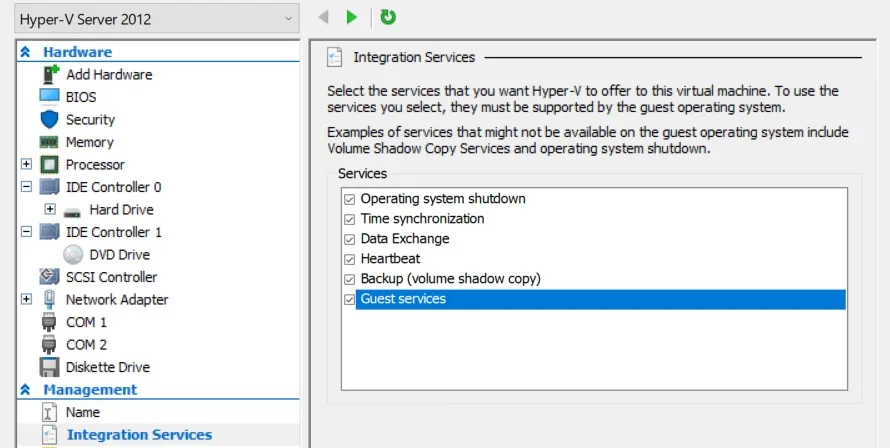
2. Используйте фиксированные файлы VHD
Фиксированные и динамически расширяемые диски разработаны для решения определенных задач. При создании нового виртуального жесткого диска вас просят выбрать тип виртуального жесткого диска. Чтобы сделать правильный выбор, следует сначала рассмотреть, как он будет использоваться в вашей виртуальной среде. Фиксированные диски обеспечивают лучшую производительность и рекомендуются для серверов, запускающих приложения с высоким уровнем дисковой активности. Динамически расширяемые диски обеспечивают лучшее использование физического пространства хранения и рекомендуются для серверов, запускающих приложения, не требующие больших ресурсов.
Для виртуального жесткого диска фиксированного размера выделяется пространство при создании файла, и оно не меняется при добавлении или удалении данных. Пространство для динамического расширения выделяется по мере необходимости, и его размер изменяется после добавления или удаления данных.
Таким образом, динамически расширяемые диски следует использовать в тестовых и развертывающих средах, в то время как диски фиксированного размера лучше работают в производственных средах.
3. Не используйте снимки Hyper-V как альтернативу резервному копированию
Снимки Hyper-V (также известные как контрольные точки Hyper-V) никогда не должны использоваться в качестве резервных копий, поскольку они доказали свою эффективность в тестовых и разработочных средах. Например, если вы хотите установить патчи и обновления в вашу систему, но не уверены, как это может повлиять на вашу виртуальную инфраструктуру. В этом случае создание снимков Hyper-V позволяет вам протестировать изменения и вернуться к предыдущему состоянию в случае неудачи.
В отличие от резервных копий, снимки Hyper-V хранятся на производственном носителе данных вместе с жесткими дисками виртуальных машин, что делает их зависимыми от ВМ. Если ВМ повреждена или удалена, снимки Hyper-V также будут потеряны. Резервная копия является более надежным вариантом защиты данных, поскольку она действует как непрерывная и независимая копия ВМ, которую легко перемещать и хранить в удаленном месте.
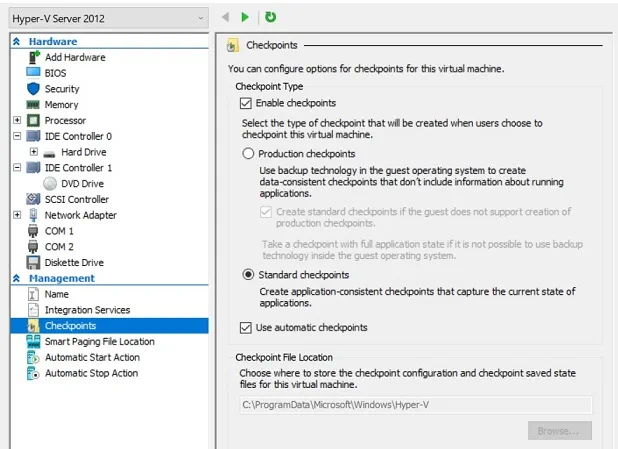
4. Настройте размер файла подкачки
Pagefile.sys – это файл подкачки Windows, используемый для управления виртуальной памятью и устранения нехватки памяти. Когда система начинает испытывать нехватку физической памяти, можно получить доступ к дополнительной ОЗУ с помощью файлов подкачки. Хотя это может показаться хорошей идеей, использование файла подкачки иногда может повлиять на производительность виртуальных машин. Поэтому рекомендуется увеличить размер файла подкачки Windows и установить его минимальное и максимальное значения в 3 раза выше, чем количество установленной ОЗУ.
5. Не создавайте слишком много виртуальных сетевых переключателей
Вас может побудить создать несколько виртуальных сетевых переключателей для различных целей. Однако использование слишком большого количества виртуальных переключателей в одной сети может вызвать избыточные вычислительные нагрузки. Для улучшения производительности виртуальных машин рекомендуется создать только один виртуальный сетевой переключатель и использовать его в различных случаях. Прочтите наш блог-пост, чтобы узнать как работает виртуализация сети Hyper-V и какие компоненты должны быть включены в эффективную виртуальную сетевую инфраструктуру.
6. Избегайте перегрузки операционной системы управления
A management OS is meant for running VMs, backup software, and anti-malware. That’s it! Anything that doesn’t match these criteria should be running on your VMs. Also, avoid creating too many VMs on the same Hyper-V host if you are not planning to use all of them. If you find that some of your VMs are no longer used and have no practical function in your virtual environment, it is better to delete them so that they are no longer consuming available hardware resources and overloading your Hyper-V host.
7. Закрывайте ненужные приложения
При работе с несколькими виртуальными машинами одновременно может быть сложно отслеживать каждое открытое приложение. Однако, если оставить их работать слишком долго, они начнут потреблять доступные системные ресурсы, что в конечном итоге скажется на общей производительности виртуальной машины. Будьте готовы закрыть окно подключения к виртуальной машине, Менеджер Hyper-V и любое другое окно приложения, если вы завершили задачу и вам они больше не нужны. Это простой, но эффективный способ улучшить производительность виртуальной машины.
8. Установите Hyper-V на Windows Server Core
Один из наиболее широко принятых советов в этом списке – установить Hyper-V на Windows Server Core из-за множества преимуществ, которые он может предоставить. По сравнению с Windows Server с графическим интерфейсом, становится ясно, что Windows Server Core имеет более маленький след и поверхность атаки. В результате потребляется меньше аппаратных ресурсов, и весьма система становится менее уязвимой. Эти сэкономленные ресурсы теперь могут быть использованы для предоставления виртуальных машин, работающих в системе, что может значительно улучшить производительность виртуальных машин в среде Hyper-V.
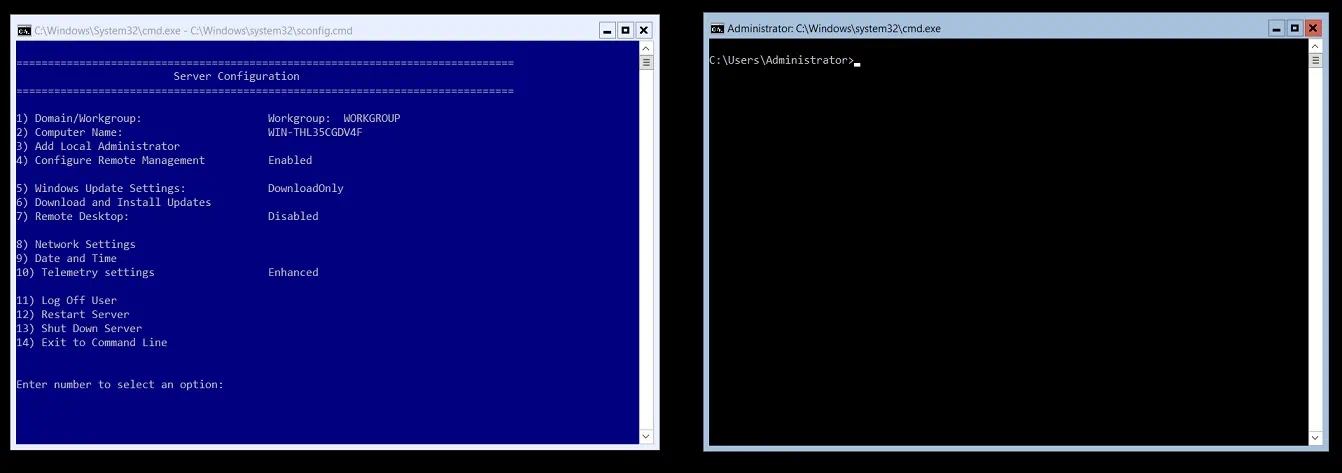
9. Определите базовую производительность
A performance baseline is the level of performance that your system displays in standard conditions. It is recommended that you set a performance baseline beforehand. This way, you can identify whether anything has changed in resource consumption, monitor the overall VM performance, and promptly respond to any system errors and failures that might have been detected.
10. Эффективно распределяйте ресурсы
Решите, как вы хотите использовать свою среду Hyper-V, сколько виртуальных машин вы намерены создать и для каких целей они будут использоваться. После этого вам следует определить, сколько аппаратных и программных ресурсов вам доступно и как вы можете эффективно распределить их, чтобы достичь максимальной производительности виртуальных машин. Кроме того, после создания виртуальных машин и выделения им доступных ресурсов вам следует внимательно отслеживать нагрузку каждой виртуальной машины и исключить возможность перепроектирования или недопроектирования, если это имеет место быть.
11. Включите многоканальный ввод-вывод
Многоканальный ввод-вывод (MPIO) может обеспечить несколько избыточных путей передачи данных между устройствами хранения и сервером, что в результате может улучшить балансировку нагрузки и обеспечить высокую доступность вашей среды Hyper-V. Рекомендуется включить эту функцию в вашем производственном окружении, особенно если вы работаете с большими объемами данных. Если произошел сбой соединения, MPIO использует альтернативный путь, чтобы гарантировать передачу данных.

12. Используйте динамическую память
Динамическая память позволяет добавлять больше памяти виртуальной машине, когда гостевая операционная система активно работает и требует больше оперативной памяти. С другой стороны, если гостевая операционная система отключена и не требует больших ресурсов для поддержки производительности виртуальной машины, Hyper-V может освободить неиспользуемые ресурсы и назначить их другим работающим виртуальным машинам. Более того, вы можете настроить динамическую память, назначив определенное количество максимальной и минимальной доступной оперативной памяти этой конкретной виртуальной машине.

После включения Hyper-V Dynamic Memory рекомендуется изменить настройки памяти по умолчанию и настроить значения Dynamic Memory для каждой виртуальной машины в зависимости от их текущей загрузки. Дополнительную информацию и рекомендации можно найти в нашем блоге о лучших практиках использования Hyper-V Dynamic Memory.
13. Включите маркировку VLAN
VLAN можно использовать для организации сетевых коммуникаций через доступные сетевые адаптеры. Добавление специальных меток VLAN позволяет определить, какой пакет принадлежит к какой виртуальной локальной сети и упрощает управление сетью в вашей системе.
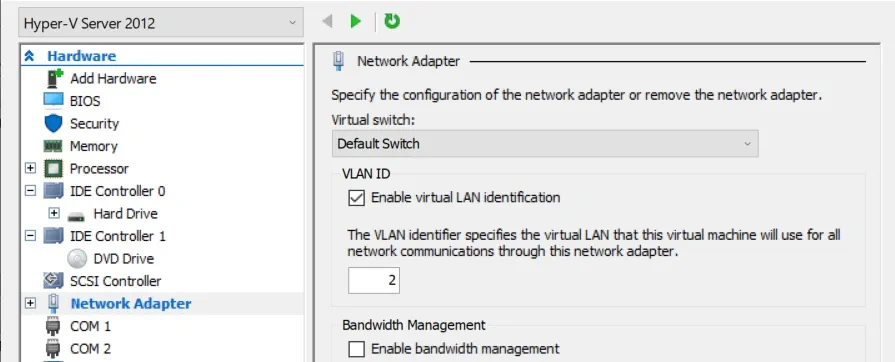
Маркировка VLAN является полезной функцией, поскольку она позволяет объединить несколько пользователей в одной и той же VLAN и внимательно контролировать их производительность. Более того, маркировка VLAN может улучшить безопасность вашей виртуальной среды, поскольку вы можете указать, каким пользователям разрешен доступ к определенным сетям.
14. Дефрагментируйте виртуальные жесткие диски
Фрагментация возникает, когда содержимое одного файла хранится в различных секторах на диске. В результате плохо используется пространство хранения, и производительность виртуальной машины ухудшается. Для предотвращения таких проблем и улучшения производительности виртуальной машины рекомендуется дефрагментировать виртуальные жесткие диски. Эта операция позволяет переорганизовать доступные файлы и приложения, определить количество неиспользуемого дискового пространства и сохранить доступные ресурсы от избыточного потребления.
15. Убедитесь, что ваше оборудование сертифицировано
Чтобы гарантировать бесперебойную работу вашей виртуальной инфраструктуры без задержек и прерываний, вы должны использовать аппаратные и программные компоненты, которые были сертифицированы Microsoft и полностью поддерживаются в среде Hyper-V. Чтобы убедиться, что выбранный аппаратный или программный компонент действительно сертифицирован и может быть использован в вашей среде, посетите Каталог серверов Windows Microsoft и найдите необходимую информацию.
16. Используйте тома RAID 10
RAID (резервный массив независимых дисков) – это подход к хранению данных в различных областях на нескольких жестких дисках, что может улучшить избыточность данных и устойчивость к отказам вашего хранилища. RAID 10 – это комбинация RAID 1 (зеркалирование диска) и RAID 0 (строковое разделение диска), которая может обеспечить преимущества обоих типов массивов. Для построения RAID 10 требуется как минимум 4 диска, что в конечном итоге позволяет вам надежно защитить данные и легко восстановить их в случае отказа диска.
17. Развертывайте 64-разрядные гостевые ОС и виртуальные машины поколения 2
Во многих случаях рекомендуется выбирать 64-разрядную гостевую ОС вместо 32-разрядной, потому что она может предоставить дополнительное пространство памяти. Таким образом, если вы хотите увеличить общую скорость памяти и улучшить производительность виртуальных машин, лучше развернуть 64-разрядную ОС, хотя это не обязательно.
Рекомендуется создавать виртуальные машины (ВМ) второго поколения, поскольку они были спроектированы с учётом гипервизора и, в отличие от ВМ первого поколения, не зависят от эмулированного или синтетического оборудования. ВМ второго поколения могут обеспечить более высокий уровень безопасности с использованием Secure Boot и Trusted Platform Module, предоставить больше опций загрузки и, таким образом, значительно улучшить производительность вашей виртуальной машины.
18. Настройте антивирус правильно
Если вы решили создать среду Hyper-V, то также важно заботиться о её безопасности. Для этой цели можно установить антивирусное или любое другое антималоware-оборудование, которое ищет и обнаруживает любые злонамеренные действия в вашей инфраструктуре, а также предотвращает их заражение вашей полной системы.
Однако, если антивирус не настроен правильно, он может представлять риск для критических процессов и операций в вашей системе. Поэтому вам необходимо изменить параметры по умолчанию антивируса и исключить определённые файлы и приложения из регулярных сканирований на вирусы.
Типы файлов, которые не должны включаться в регулярные сканирования на вирусы, следующие: .vhd, .vhdx, .avhd, .avhdx, .vsv, .iso, .rct, .vmcx, .vmrs. Однако, если вы хотите обеспечить безопасность определённой виртуальной машины Hyper-V, рекомендуется установить антивирус на выбранную ВМ и выполнять сканирования уязвимостей внутри неё.
19. Организуйте занятые ВМ в отдельные тома
Если вы разместите несколько виртуальных машин, работающих с большой нагрузкой, на одном и том же томе хранения, это может повлиять на текущие операции ввода-вывода и подорвать общую производительность ВМ. Чтобы избежать этой проблемы, рекомендуется размещать загруженные виртуальные машины в отдельных томах, чтобы у них было достаточно места для хранения виртуальных жестких дисков и файлов конфигурации ВМ, а также достаточно аппаратных ресурсов для выполнения их больших рабочих нагрузок.
20. Автоматизация задач с помощью командлетов PowerShell
Основное преимущество использования командлетов PowerShell заключается в том, что они позволяют автоматизировать определенные задачи, тем самым обеспечивая вам большую гибкость при управлении средами Hyper-V. Несмотря на то, что обычные инструменты управления Hyper-V (Hyper-V Manager или SCVMM) включают графический интерфейс, у них все же ограниченные возможности в отношении управления хостами и виртуальными машинами Hyper-V.
Некоторые функции виртуализации могут быть включены и настроены только с использованием PowerShell. Таким образом, не стоит недооценивать мощь командлетов PowerShell. Как только вы разберетесь в работе с этими скриптами, вы сможете поднять производительность ваших ВМ на новый уровень и изменить способ управления вашей средой Hyper-V.
Source:
https://www.nakivo.com/blog/top-20-tips-improve-vm-performance-hyper-v/













